Come avviare Windows 10 in modalità provvisoria
Pubblicato: 2021-05-13La modalità provvisoria in Windows 10 consente di risolvere vari problemi su un computer. Puoi utilizzare uno dei tanti modi per avviare il tuo PC Windows 10 in modalità provvisoria.
Puoi utilizzare un'app integrata, selezionare un'opzione nella schermata di accesso e persino utilizzare un'unità di installazione per avviare Windows 10 in modalità provvisoria.
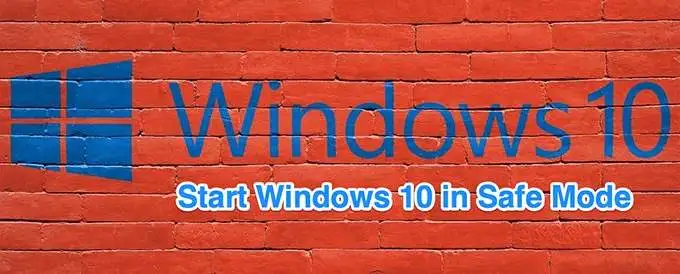
Usa le impostazioni per avviare Windows 10 in modalità provvisoria
Usa Impostazioni per avviare il PC in modalità provvisoria se riesci ad accenderlo e ad accedere al PC senza problemi.
Assicurati di salvare il lavoro non salvato e di chiudere tutte le app prima di eseguire questa procedura.
- Avvia l'app Impostazioni premendo contemporaneamente i tasti Windows + I. Puoi anche cercare Impostazioni nel menu Start per avviare questa app.
- Seleziona Aggiornamento e sicurezza in basso.
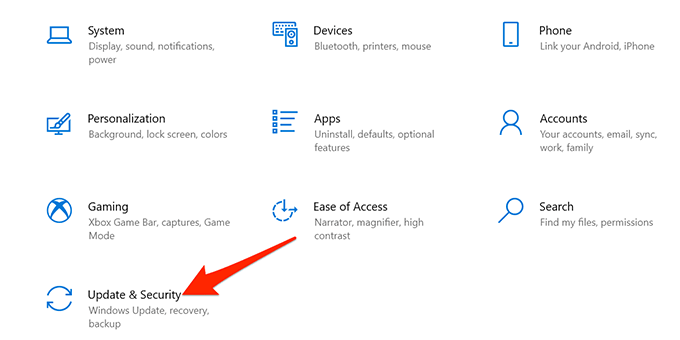
- Seleziona Ripristino dalla barra laterale sinistra nella schermata Aggiornamento e sicurezza.
- Seleziona il pulsante Riavvia ora in Avvio avanzato nel mezzo della schermata di ripristino.
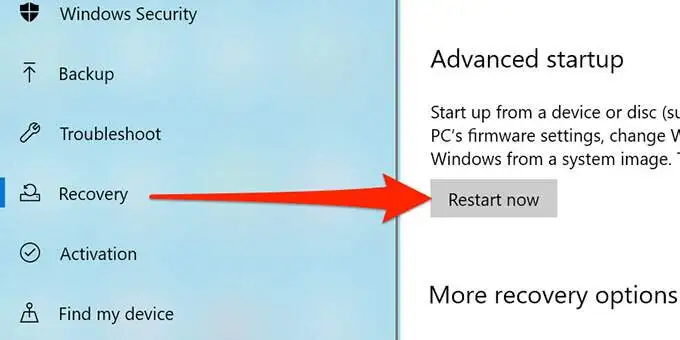
- Nella schermata Scegli un'opzione , seleziona Risoluzione dei problemi .
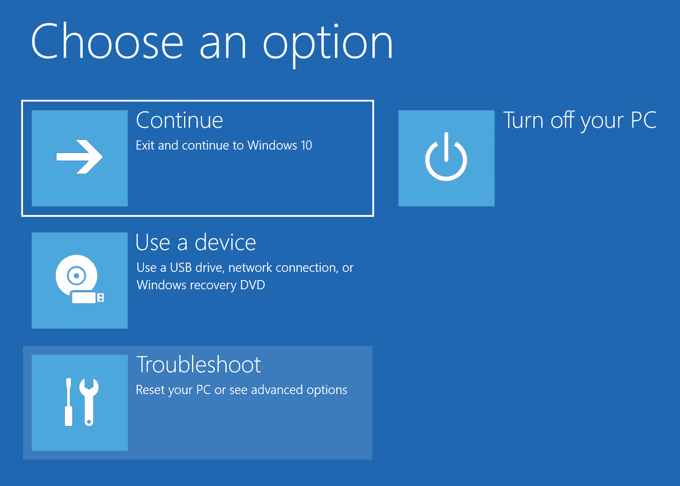
- Scegli Opzioni avanzate nella schermata seguente.
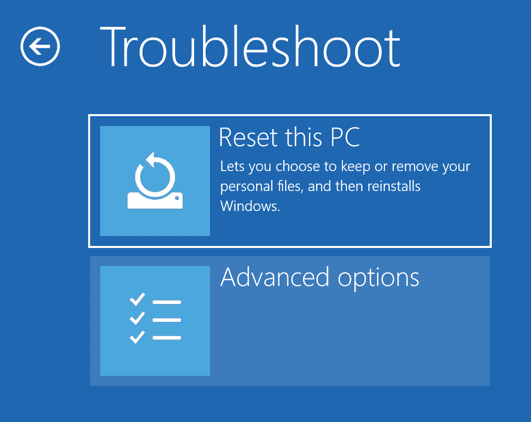
- Seleziona Impostazioni di avvio .
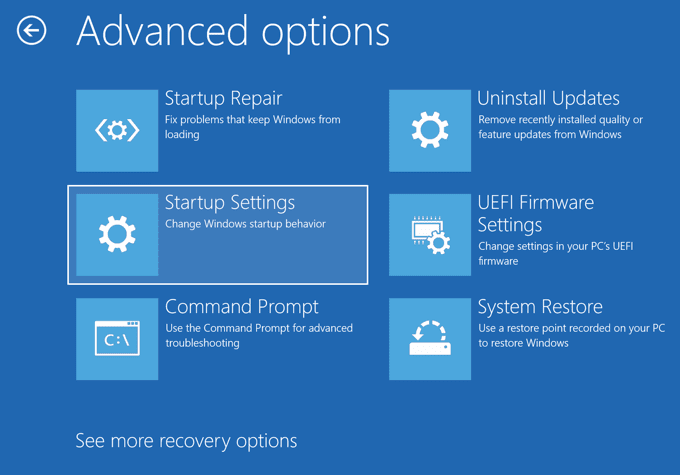
- Seleziona il pulsante Riavvia .
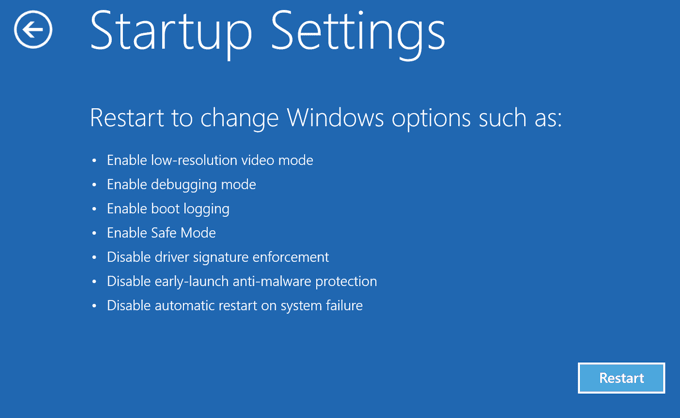
- Nella schermata seguente, digita 4 per accedere alla modalità provvisoria. Digitare 5 per avviare in modalità provvisoria con rete. Usa il numero 6 per entrare in modalità provvisoria con accesso al prompt dei comandi.
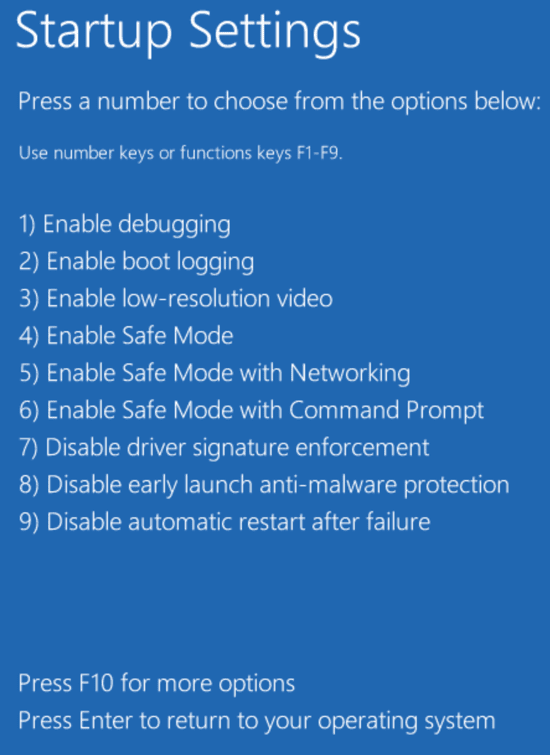
Avvia Windows 10 in modalità provvisoria dalla schermata di accesso
Se il tuo PC si accende ma non va oltre la schermata di accesso, puoi utilizzare un'opzione su questa schermata stessa per avviare in modalità provvisoria.
- Mentre sei nella schermata di accesso del tuo PC, tieni premuto il tasto Maiusc sulla tastiera, seleziona l'icona di accensione nell'angolo in basso a destra e scegli Riavvia .
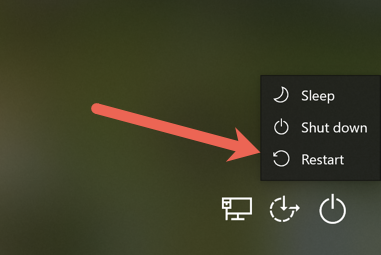
- Quando arrivi alla schermata Scegli un'opzione , seleziona Risoluzione dei problemi > Opzioni avanzate > Impostazioni di avvio > Riavvia .
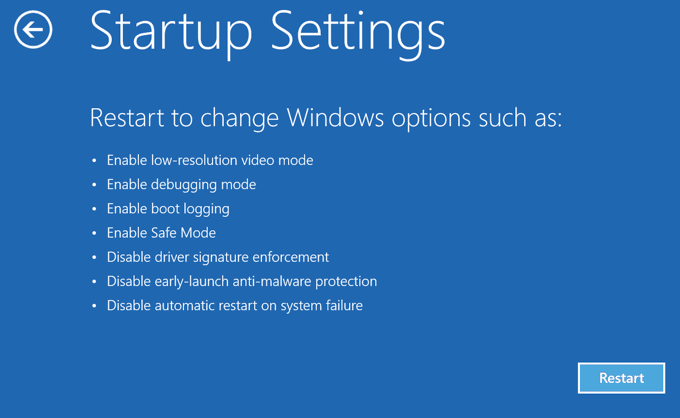
- Immetti la chiave BitLocker quando richiesto se hai crittografato i tuoi contenuti con BitLocker.
- Ora hai varie opzioni per riavviare il tuo PC. Premere il numero 4 per accedere alla modalità provvisoria, il numero 5 per utilizzare la modalità provvisoria con la rete e il numero 6 per utilizzare il prompt dei comandi in modalità provvisoria.
Usa Configurazione di sistema per avviare Windows 10 in modalità provvisoria
Windows 10 include un'utilità chiamata Configurazione di sistema in cui è possibile avviare il PC in modalità provvisoria seguendo i passaggi seguenti.
Nota : il PC si avvierà sempre in modalità provvisoria finché non si disabilita l'opzione della modalità provvisoria nell'utilità Configurazione di sistema.
- Apri il menu Start sul tuo PC, cerca Configurazione di sistema e seleziona l'utilità nei risultati della ricerca.
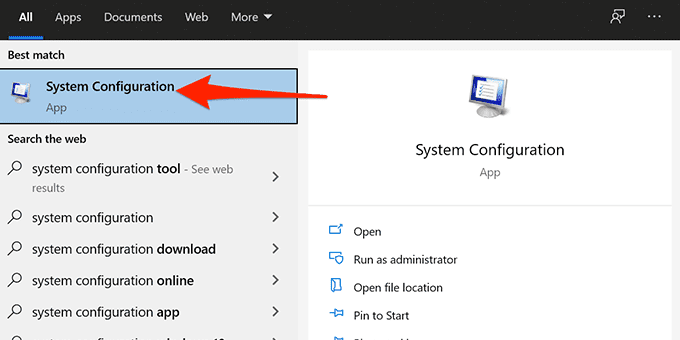
- Seleziona la scheda Avvio in alto.
- Abilita la casella per l' avvio sicuro in Opzioni di avvio . Inoltre, scegli l'opzione Rete se desideri accedere alla rete locale oa Internet in modalità provvisoria.
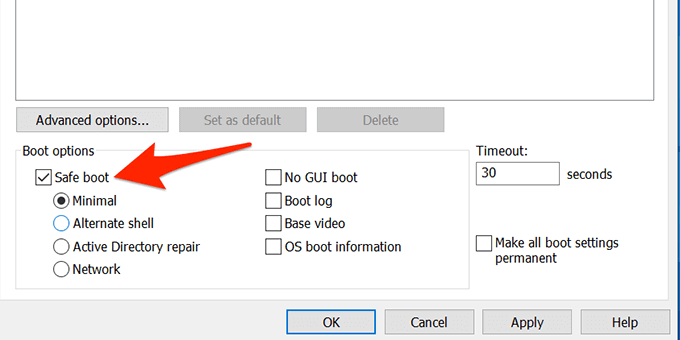
- Seleziona Applica e quindi seleziona OK nella parte inferiore della finestra.
- Verrà visualizzato un messaggio che ti chiede di riavviare il PC. Seleziona Riavvia in questo prompt per avviare il PC in modalità provvisoria.
Per interrompere l'avvio del computer in modalità provvisoria, apri Configurazione di sistema , vai alla scheda Avvio e disabilita l'opzione di avvio sicuro . Quindi, seleziona Applica e seleziona OK per salvare le modifiche.

Accedi alla modalità provvisoria di Windows 10 da una schermata vuota
Se il tuo PC visualizza solo una schermata vuota o nera, puoi comunque riavviare il PC in modalità provvisoria.
- Spegni il tuo PC Windows 10.
- Premi il pulsante di accensione per accendere il PC.
- Ripetere i passaggi 1 e 2, 3 volte.

- Quando accendi il PC per la terza volta, Windows ti porterà alla schermata Scegli un'opzione . Seleziona Risoluzione dei problemi > Opzioni avanzate > Impostazioni di avvio > Riavvia .
- Nella schermata seguente, premere il numero visualizzato accanto a modalità provvisoria per avviare il PC in modalità provvisoria.
Avvia Windows 10 in modalità provvisoria da un'unità di installazione
In una situazione in cui il tuo PC non si accende e non riesci ad accedere alla schermata di accesso, puoi utilizzare il supporto di installazione di Windows 10 per entrare in modalità provvisoria.
Collega il supporto di avvio di Windows 10 al PC e segui i passaggi seguenti:
- Nella schermata di installazione di Windows , seleziona una lingua, scegli i formati di ora e valuta, seleziona un metodo di tastiera e seleziona Avanti in basso.
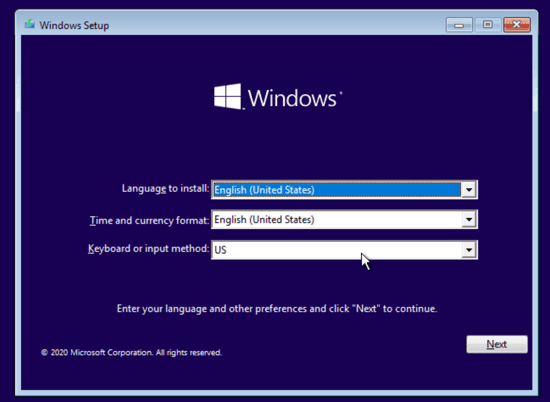
- Scegli Ripara il tuo computer in basso.
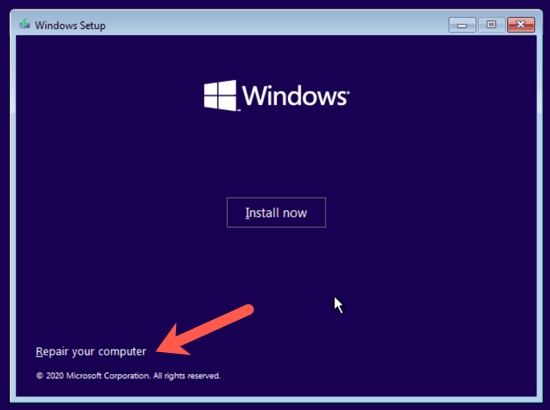
- Selezionare Risoluzione dei problemi > Opzioni avanzate > Prompt dei comandi per aprire una finestra del prompt dei comandi.
Ora è qui che le cose si fanno un po' complicate. A seconda della versione di Windows 10 e della configurazione delle partizioni di avvio del computer, potrebbe essere necessario eseguire alcuni passaggi aggiuntivi prima di provare il passaggio 4. Innanzitutto, vai avanti e prova a digitare il comando seguente dall'unità predefinita, che sarà la maggior parte probabilmente sarà X: come mostrato di seguito.
- Digita bcdedit /set {default} safeboot minimal nella finestra del prompt dei comandi e premi Invio .
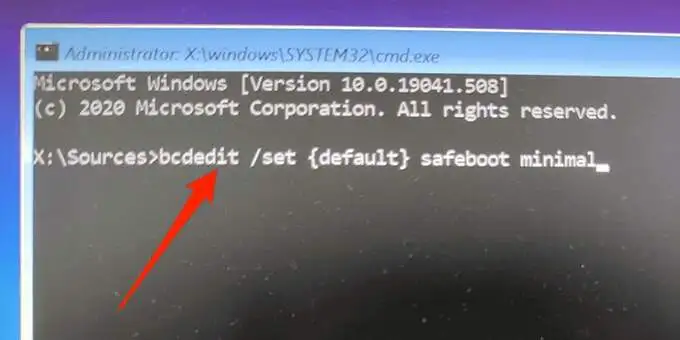
Se ricevi un messaggio che indica che non è stato possibile trovare il comando "bcdedit", devi provare altre lettere di unità e accedere alla directory Windows/System32. Per fare ciò, puoi iniziare con l'unità C.
Al prompt, digita C: e premi Invio . Quindi digita dir e premi Invio . Se non vedi la directory di Windows, prova la lettera successiva, D: e poi E: seguita dal comando dir . Alla fine, vedrai che uno di loro ha la directory di Windows in cui è installato Windows 10.
Ora digita cd Windows/System32 . Questo ti porterà nella directory in cui si trova bcdedit.exe. Ora puoi digitare di nuovo il comando nel passaggio 4 e dovrebbe funzionare.
- Chiudi la finestra del prompt dei comandi.
- Seleziona Continua sullo schermo e il PC dovrebbe avviarsi in modalità provvisoria.
Inizialmente, questo metodo non ha funzionato per noi nei nostri test, tuttavia, una volta trovata la partizione di Windows e navigato nella cartella corretta, siamo stati in grado di eseguire il comando.
Suggerimento bonus: come uscire dalla modalità provvisoria
Per riavviare il PC in modalità normale:
- Apri il menu Start mentre il tuo PC è in modalità provvisoria.
- Digita la configurazione del sistema e fai clic su Configurazione del sistema .
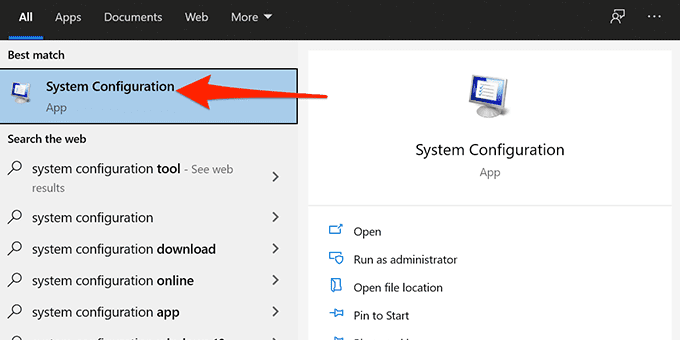
- Nella scheda Generale , vai avanti e seleziona il pulsante di opzione Avvio normale .
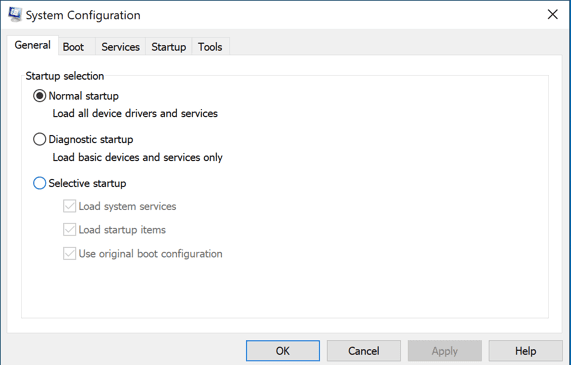
- Nella scheda Avvio , vai avanti e deseleziona la casella Avvio sicuro .
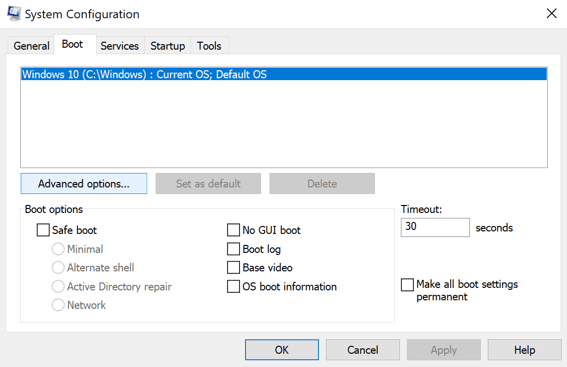
- Infine, fai clic su Start, seleziona l'opzione Alimentazione e scegli Riavvia .
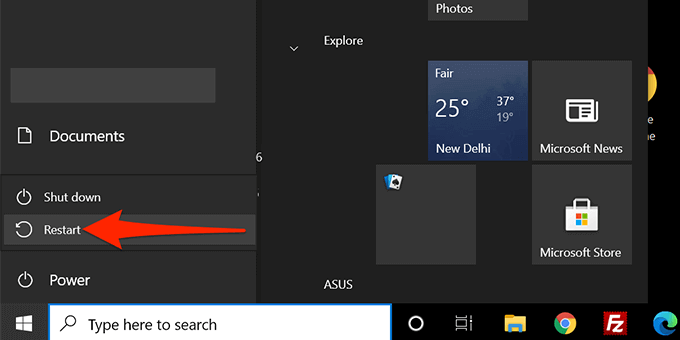
- Il tuo PC si riavvierà in modalità normale.
Qualcuno di questi metodi ti ha permesso di avviare il tuo PC Windows 10 in modalità provvisoria? Facci sapere quale metodo ha funzionato nei commenti qui sotto!
